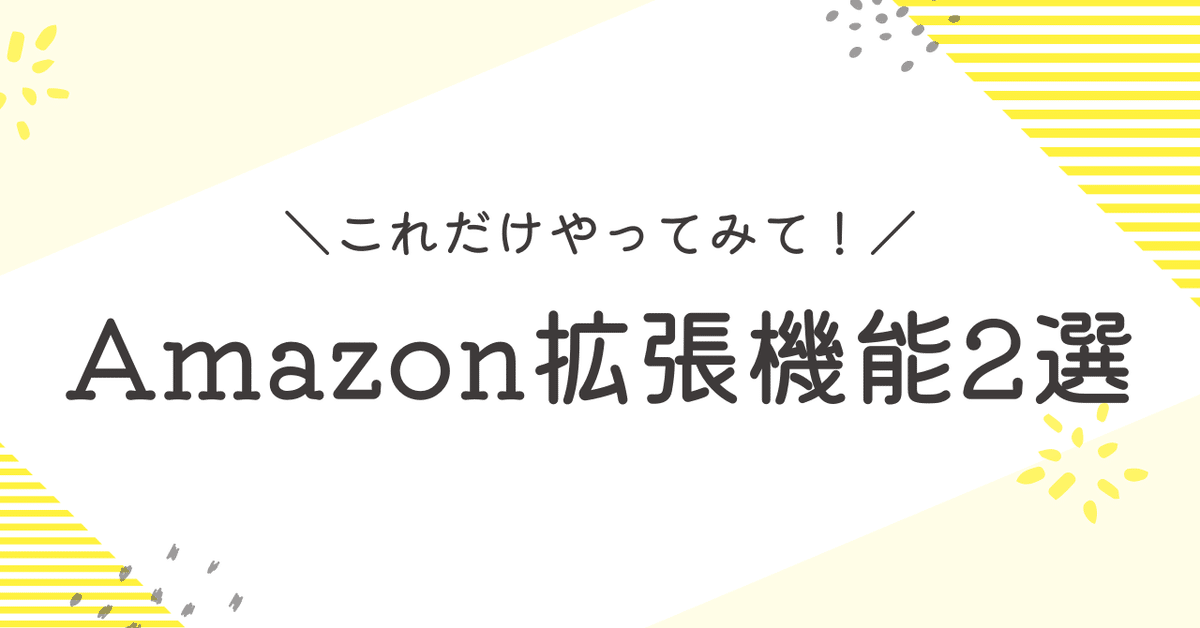
【読書】Amazonを利用して書籍代を節約するための拡張機能2選+α
本って、意外と高い。
もちろん読書時間当たりの金額を計算したら安いし、著者が何年ないし何十年かけて作り上げたものと考えたら破格なくらいだ。
しかし、いざ一冊2000円や3000円となると尻込みしてしまう。
そんな私が利用している書籍代の節約になる方法を紹介する。
注意として、ブラウザ版限定の機能なのでスマホのアプリでは使えない。
使いたい場合はPCを利用してほしい。
その1.名は体を表す『その本、図書館にあります。』
まずは『その本、図書館にあります。』という拡張機能を紹介したい。
これはその名の通り、Amazonで表示した本が図書館に置いてあるかどうかを教えてくれる機能だ。
使い方も簡単で、拡張機能をインストールして近所の図書館を登録するだけ。するとAmazonの商品ページから図書館の状況を確認できるようになる。

こんなふうに表示される
詳しくは下記リンクを参照。
使い方 – その本、図書館にあります。 (sonohon.com)
図書館の利用は無料だし、本読みなら利用しない手はない。
読んでみて手元に置きたいと思ったら買えばいい。
あと返却期限があるので積読になりにくいのも人によっては利点になる。
ほしいものリストに本をたくさん登録してある人はこの機能をいれてチェックしてみてほしい。
高くて手を出しにくかった本が意外と図書館に置いてあるかも知れない。
ここからは、使用上の注意点を2つほど説明する。
1つ目に、Kindle版のページだと、延々と検索中の表示が出てしまうという問題がある。
紙版のページに変えるとすぐに結果が出るので、何かおかしいと思ったらまずKindle版のページになっていないかチェックしてみるといい。
2つ目に、文庫版だと引っかからないが、単行本やハードカバー版なら置いてあるというケースが多々ある。
文庫版は改題されていることもあるので、元のタイトルで検索するとヒットしたりする。
読みたい文庫本が図書館に無いと思ったら一度試してみるといいかも。
その2.Kindle本の価格遷移がわかる『キセッペ』
次に紹介したいのがこの『キセッペ』という拡張機能。
とくにKindle本をよく購入する人にオススメしたい。
これを入れると、AmazonでKindle本のページを開いたときにその本の価格遷移をグラフで表示してくれる様になる。(PCゲームをやる人なら、SteamDBをイメージするとわかりやすいかも)
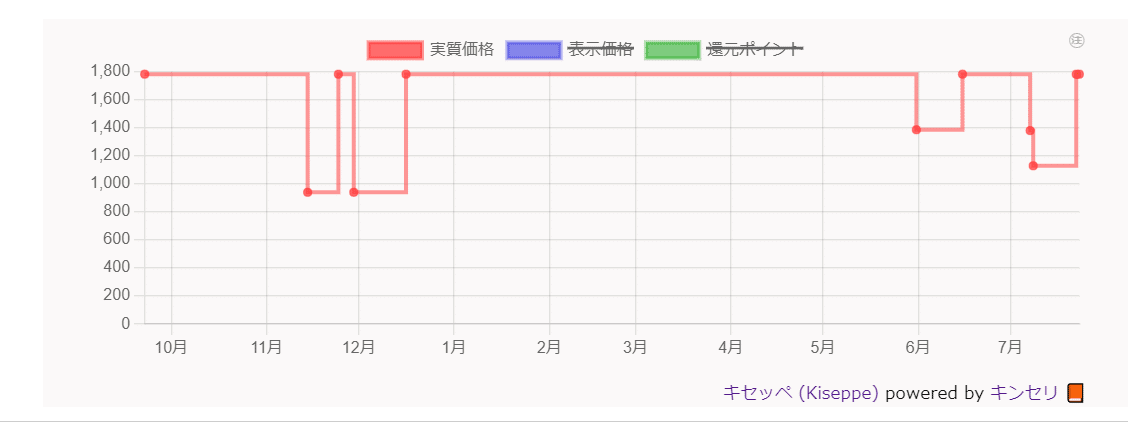
この画像では実質価格のみを表示しているが、表示価格や還元ポイントのところをクリックすれば値引セールなのかポイント還元なのかもわかるようになる。
これがあると、「この本は定期的に値下げされるから少しまとう」とか「一度も値下げされていないから今買おう」といった判断ができるようになる。
値引きがあるというのも、電子書籍の良さの一つ。
この機能を利用して目ざとく安い時を狙おう。
ほしいと思った本が後から値下げされたかどうかを知りたい場合は『電子書籍値下げチェッカー』がオススメだ。
ほしいものリストを登録しておくとセール時にメールで通知してくれる。
詳しくは下記リンクから。
+α Kindle Unlimited
できるだけお金をかけずに色んな電子書籍を読みたい場合は『Kindle Unlimited』がいい。
Amazon.co.jp: Kindle Unlimitedガイド: Kindleストア
私は月初めにその月の新着本をチェックして良さげな本をピックアップしているので、興味があったら覗いてみてほしい。
この記事が気に入ったらサポートをしてみませんか?
